Kol programa, kurią ištrynėte iš savo iPhone, vis dar yra „App Store“, ją galima iš naujo įdiegti įrenginyje. Ištrintų programų sąrašą galite pasiekti naudodami „iPhone“, kuriame veikia „iOS 8.3“ arba „iTunes“ programos 12 versija kompiuteryje, „App Store“. Kiekviena iš sąrašo ištrinta programa turi atsisiuntimo parinktį, kuri palengvina diegimo iš naujo procesą.
Įspėjimas
Norėdami peržiūrėti ištrintų programų sąrašą, turite prisijungti prie savo Apple paskyros iTunes arba App Store naudodami tą patį Apple ID naudojote atsisiųsdami programas.

Nereikia iš naujo įsigyti mokamos programos.
Vaizdo kreditas: „Apple“ sutikimas
Naudokite savo iPhone
1 žingsnis
Pasirinkite Programėlių parduotuvėpiktogramą „iPhone“ pagrindiniame ekrane, kad paleistumėte „App Store“.
Dienos vaizdo įrašas

Apple iOS 8.3
Vaizdo kreditas: „Apple“ sutikimas
2 žingsnis
Bakstelėkite Atnaujinimų piktograma apatinėje meniu juostoje, kad atidarytumėte naujinimų ekraną, tada bakstelėkite Nupirkta.

Atnaujinimų ekrane rodomas neseniai atnaujintų programų sąrašas.
Vaizdo kreditas: „Apple“ sutikimas
3 veiksmas
Bakstelėkite Ne šiame iPhone kad būtų rodomas ištrintų programų sąrašas. Slinkite sąrašu žemyn, kol rasite programą, kurią norite įdiegti iš naujo, tada bakstelėkite programą Atsisiuntimo piktograma panašus į iš debesies išeinančią rodyklę.
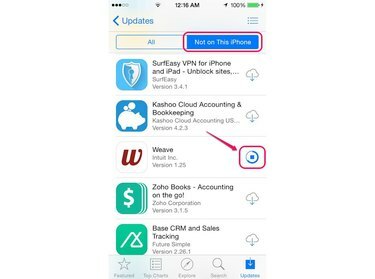
Bakstelėkite Viskas, kad peržiūrėtumėte ištrintas programas ir šiuo metu „iPhone“ esančias programas.
Vaizdo kreditas: „Apple“ sutikimas
4 veiksmas
Palaukite, kol programa bus įdiegta, tada paleiskite programą bakstelėdami ją Atviras mygtuką.
Patarimas
Arba paleiskite atsisiųstą programą iš „iPhone“ pagrindinio ekrano bakstelėdami programą, kai diegimo procesas bus baigtas.

Atsisiuntus programą, ji automatiškai pašalinama iš sąrašo Not On This iPhone.
Vaizdo kreditas: „Apple“ sutikimas
Patarimas
Kitas būdas iš naujo įdiegti ištrintą programą „iPhone“ yra rasti ištrintą programą „App Store“. Atidarykite „App Store“, atlikite programos paiešką naudodami „Store's Search“ funkciją, tada bakstelėkite programėlę Atsisiuntimo piktograma.
Naudokite iTunes programą
1 žingsnis
Prijunkite „iPhone“ prie kompiuterio ir atidarykite iTunes programa. Spustelėkite savo vardą meniu juostoje ir pasirinkite Nupirkta iš išskleidžiamojo meniu.
Patarimas
Jei dar nesate prisijungę prie savo Apple ID paskyros iTunes, spustelėkite Prisijungti meniu juostoje ir įveskite savo Apple ID kredencialus.
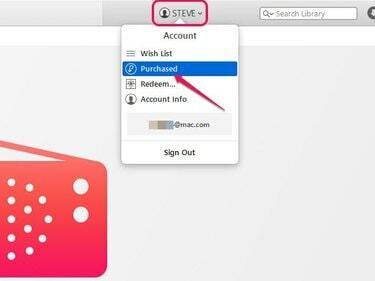
Išskleidžiamajame meniu spustelėkite Paskyros informacija, kad peržiūrėtumėte išsamią Apple ID paskyros informaciją.
Vaizdo kreditas: „Apple“ sutikimas
2 žingsnis
Spustelėkite Programėlės skirtuką, pasirinkite Ne mano bibliotekoje mygtuką, tada spustelėkite iPhone mygtuką, kad peržiūrėtumėte ištrintų iPhone programų sąrašą. Spustelėkite Atsisiuntimo piktograma viršutiniame dešiniajame programos, kurią norite įdiegti iš naujo, kampe.

Galite filtruoti ištrintų programų sąrašą abėcėlės tvarka arba pagal jų atsisiuntimo datą.
Vaizdo kreditas: „Apple“ sutikimas
3 veiksmas
Iššokančiojo lango slaptažodžio laukelyje įveskite savo Apple ID slaptažodį ir spustelėkite Gauk mygtuką, norėdami atsisiųsti programą į iTunes.

Jei pamiršote savo Apple ID slaptažodį, spustelėkite Pamiršau, kad atkurtumėte slaptažodį.
Vaizdo kreditas: „Apple“ sutikimas
4 veiksmas
Spustelėkite iPhone piktograma meniu juostoje viršutiniame kairiajame lango kampe, kad būtų rodomas „iPhone“ langas. Spustelėkite Programėlės Kairiosios lango srities dalyje Nustatymai ir spustelėkite Diegti mygtuką, esantį šalia programos, esančiame programų laukelyje.
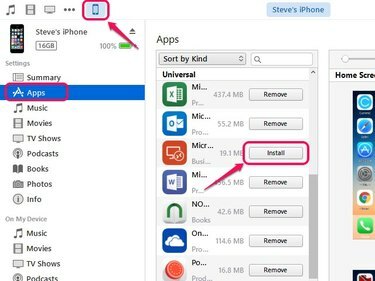
iPhone lango skiltyje Programos rodomos šiuo metu jūsų iPhone įdiegtos programos.
Vaizdo kreditas: „Apple“ sutikimas
5 veiksmas
Spustelėkite Taikyti mygtuką apatiniame dešiniajame lango kampe sinchronizuoti savo iPhone su iTunes ir perkelkite ištrintą programą į savo iPhone.

Lango apačioje esančioje juostoje rodomas jūsų iPhone likusios laisvos vietos kiekis.
Vaizdo kreditas: „Apple“ sutikimas
Patarimas
Atnaujinti iTunes į naujausią versiją prieš atsisiųsdami ir sinchronizuodami ištrintą programą su savo iPhone. Paleiskite iTunes, paspauskite Alt raktą, atidarykite Pagalba meniu, tada pasirinkite Tikrinti, ar yra atnaujinimų.



